Bloková citace v Dokumentech Google umožňuje autorům dokumentů zdůraznit část textu. Pokud je váš dokument přeplněný textem, bloková uvozovka usnadní citaci vyniknout. Okamžitě přitahuje pozornost k čemukoli, co citát říká.
Dokumenty Google nenabízejí funkci pro blokové uvozovky, ale můžete je přesto vytvořit pomocí formátování Dokumentů Google. Tato příručka vám ukáže, co dělat.
Pravidla pro blokové nabídky
V Dokumentech Google můžete vytvářet blokové uvozovky pomocí odsazení . Když píšete dokument, každý nový řádek začíná na stejné pozici.
Toto můžete změnit pomocí odsazení. Takto vytvoříte blokovou nabídku v Dokumentech Google, ale důležitá je velikost odsazení. Akademické stylové příručky (např. MLA nebo APA ) mají pravidla pro velikost blokových uvozovek, která budete muset dodržovat.
Než do dokumentu Dokumentů Google přidáte blokovou citaci, zkontrolujte si v příslušném průvodci styly konkrétní pravidla pro odsazení.
Jak přidat blokovou nabídku v Dokumentech Google na PC a Mac
Jakmile budete znát správné odsazení, můžete pomocí těchto kroků rychle přidat blokovou nabídku do Dokumentů Google.
Chcete-li rychle přidat blokovou nabídku v Dokumentech Google:
- Otevřete dokument Google Docs na webu Google Docs .
- V dokumentu vyberte část textu, kterou chcete převést na blokovou citaci (v samostatném odstavci).
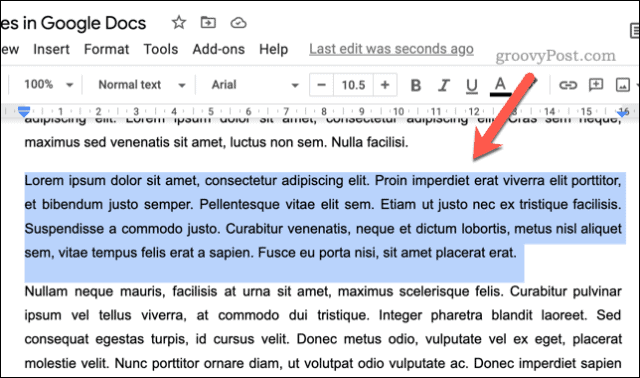
- Se zvýrazněným textem stiskněte tlačítko Zvětšit odsazení na panelu nástrojů. Tlačítko Zvětšit odsazení posune váš text doprava v 1 cm intervalech .
- Dalším stisknutím tlačítka Zvětšit odsazení posunete text dále doprava nebo stisknutím tlačítka Zmenšit odsazení jej posunete doleva.
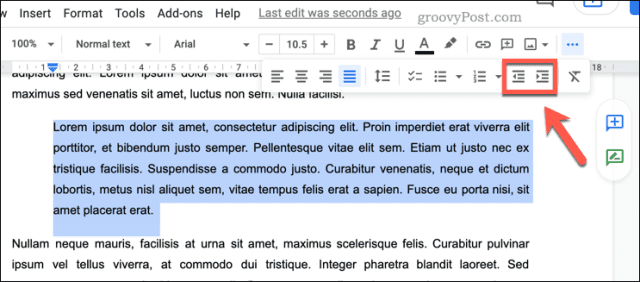
Pokud chcete upravit odsazení ručně:
- Vyberte text blokové citace v Dokumentech Google.
- Stiskněte Formát > Zarovnat a odsadit > Možnosti odsazení .
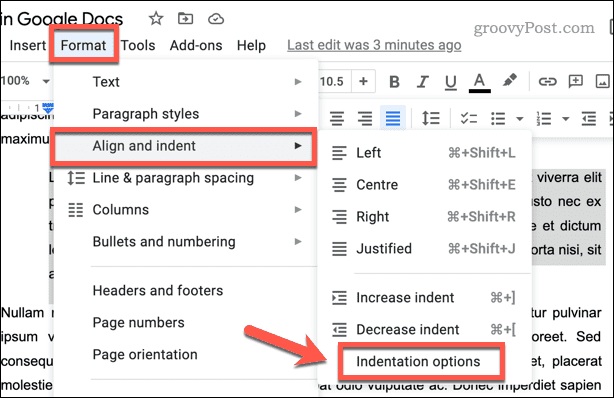
- V poli Možnosti odsazení nastavte vlastní polohu odsazení (v centimetrech) pomocí polí Vlevo a Vpravo .
- Potvrďte stisknutím tlačítka Použít .
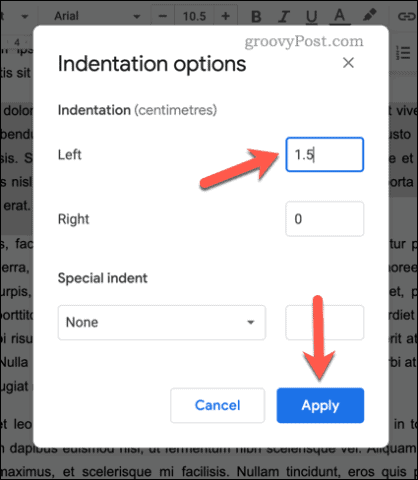
Jakmile vložíte svou blokovou nabídku, můžete přidat další změny formátování, aby ještě více vynikla. Můžete například chtít přidat formátování kurzívou nebo použít dvojité řádkování .
Jak přidat blokovou nabídku v Dokumentech Google na Androidu, iPhonu a iPadu
Je také možné přidat blokovou nabídku v Dokumentech Google pomocí mobilní aplikace pro zařízení Android , iPhone nebo iPad .
Chcete-li přidat blokovou nabídku v Dokumentech Google na mobilu:
- Otevřete dokument v aplikaci Dokumenty Google a klepněte na tlačítko Upravit (vpravo dole).
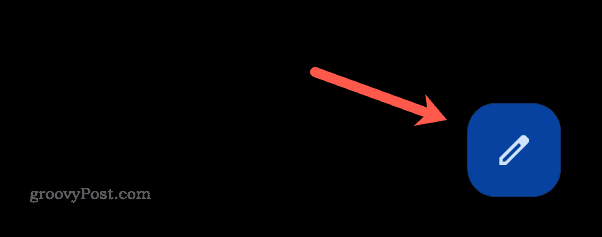
- Vyberte text obsahující vaši blokovou nabídku.
- S vybraným textem klepněte na tlačítko Formát . Toto je ikona nahoře s písmenem A .
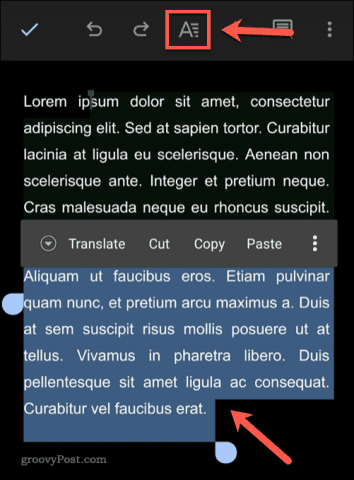
- V dolní části vyberte kartu Odstavec .
- Klepnutím na tlačítko Zvětšit odsazení přesunete text doprava nebo klepnutím na Zmenšit odsazení posunete text doprava.
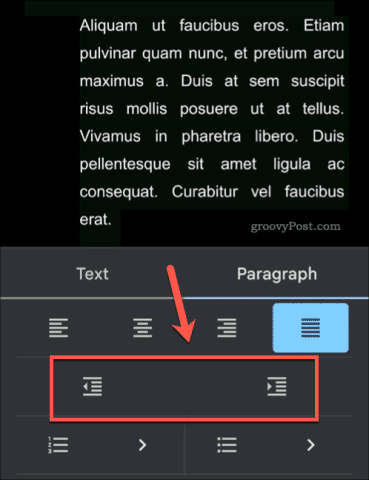
- Klepnutím na ikonu zaškrtnutí v levém horním rohu uložíte změnu.
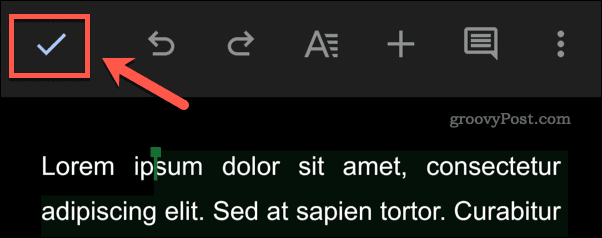
Formátování dokumentů Google Docs
Ukázali jsme vám, jak snadno vložit blokové uvozovky do dokumentů Dokumentů Google v několika krocích.
Kroky jsou jednoduché, ale nezapomeňte si zapamatovat pravidla. Možná budete muset přemýšlet o dalších možnostech formátování, které váš průvodce styly psaní vyžaduje, než dokument dokončíte, včetně přidání dvojitých mezer nebo nastavení vlastních okrajů .
Pokud jste uživatelem sady Microsoft Office , můžete místo toho vytvořit své profesionální dokumenty přidáním blokové citace ve Wordu .
![[VYRIEŠENÉ] „Tomuto vydavateľovi bolo zablokované spustenie softvéru na vašom počítači“ v systéme Windows 10 [VYRIEŠENÉ] „Tomuto vydavateľovi bolo zablokované spustenie softvéru na vašom počítači“ v systéme Windows 10](https://img2.luckytemplates.com/resources1/images2/image-2750-0408150428174.jpg)
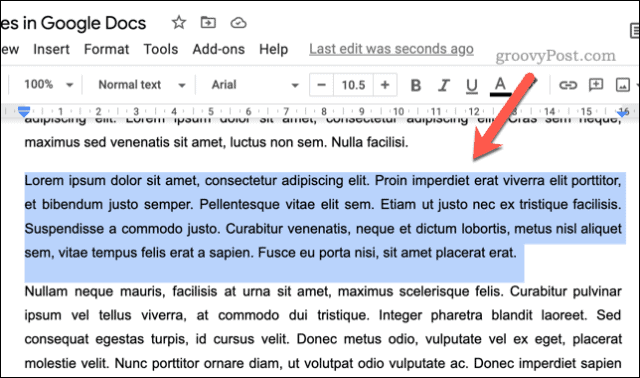
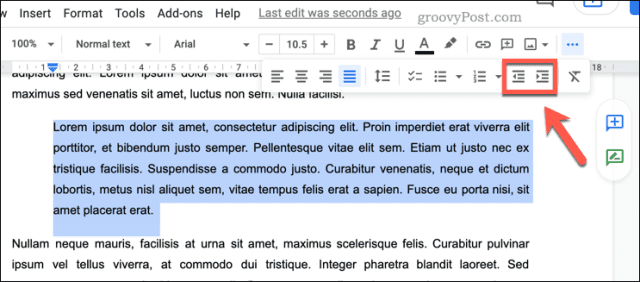
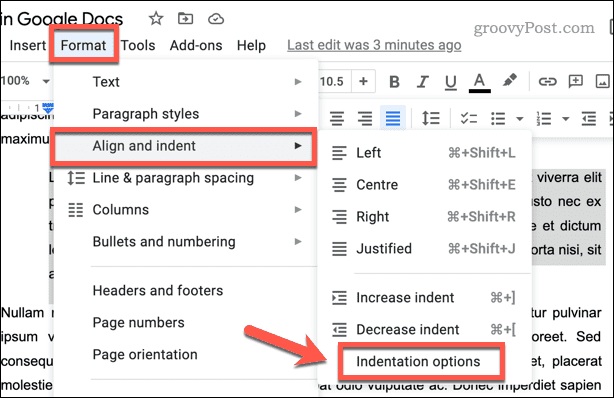
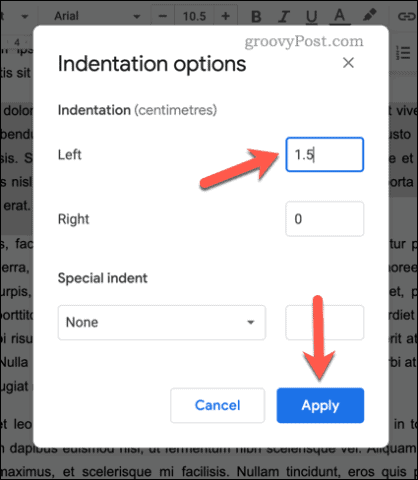
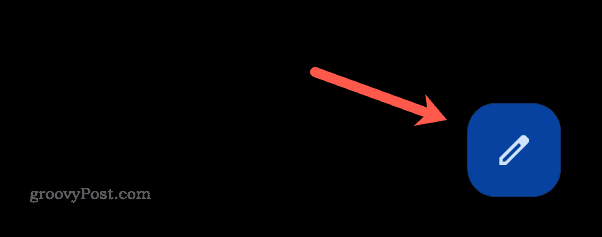
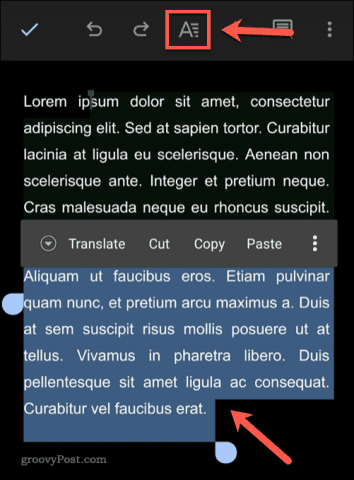
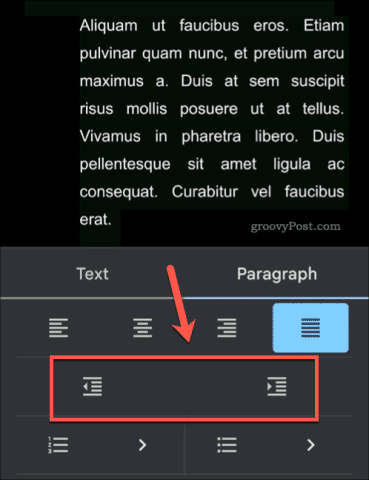
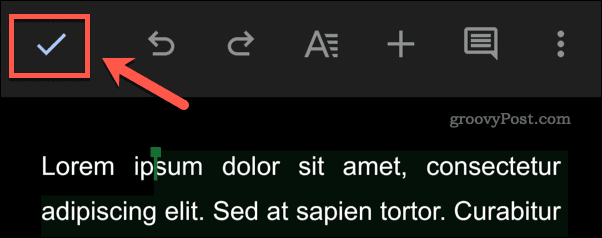

![[OPRAVENÉ] Kód chyby 0x80070035 Sieťová cesta sa nenašla v systéme Windows 10 [OPRAVENÉ] Kód chyby 0x80070035 Sieťová cesta sa nenašla v systéme Windows 10](https://img2.luckytemplates.com/resources1/images2/image-1095-0408150631485.png)






![Chyba 1058: Službu nelze spustit Windows 10 [VYŘEŠENO] Chyba 1058: Službu nelze spustit Windows 10 [VYŘEŠENO]](https://img2.luckytemplates.com/resources1/images2/image-3772-0408151015489.png)